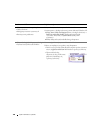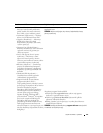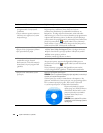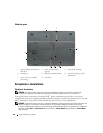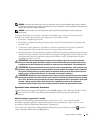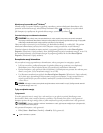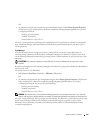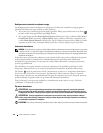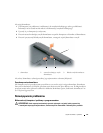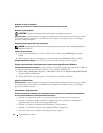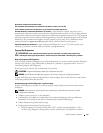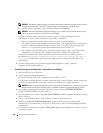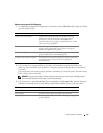108
Szybki informator o systemie
Miernik energii systemu Microsoft
®
Windows
®
Miernik energii w systemie Windows sygnalizuje szacunkowy poziom naładowania akumulatora. Aby
sprawdzić stan miernika energii, należy kliknąć dwukrotnie ikonę , znajdującą się na pasku zadań.
Jeśli komputer jest podłączony do gniazda elektrycznego, wyświetlana jest ikona .
Ostrzeżenie dotyczące rozładowania akumulatora
POUCZENIE:
Aby uniknąć utraty lub uszkodzenia danych, należy zapisać pracę zaraz po otrzymaniu ostrzeżenia
dotyczącego rozładowania akumulatora. Następnie należy podłączyć komputer do gniazda elektrycznego. W przypadku
całkowitego rozładowania baterii zostaje automatycznie włączony tryb hibernacji.
Okno zawierające ostrzeżenie jest wyświetlane, gdy akumulator rozładuje się w około 90%. Gdy poziom
naładowania akumulatora jest krytycznie niski, komputer zostaje przestawiony w tryb hibernacji.
Ustawienia alarmów akumulatora można zmienić w programie QuickSet lub w oknie
Power Options
Properties
(Właściwości: Opcje zasilania). Patrz „Konfigurowanie ustawień zarządzania energią” na str. 110,
aby otrzymać informacje o uzyskiwaniu dostępu do programu QuickSet lub do okna
Power Options
Properties
(Właściwości: Opcje zasilania).
Oszczędzanie energii akumulatora
Aby oszczędzać energię zgromadzoną w akumulatorze, należy postępować w następujący sposób:
• Jeśli jest to możliwe, podłączaj komputer do gniazda elektrycznego, ponieważ czas eksploatacji
akumulatora jest w dużym stopniu zależny od częstotliwości użytkowania i ładowania.
• Przełącz komputer w tryb gotowości lub tryb hibernacji, jeśli komputer ma pozostać bez nadzoru przez
dłuższy czas (patrz „Tryby zarządzania energią” na str. 108).
• Użyj Kreatora zarządzania energią lub okna
Power Options Properties
(Właściwości: Opcje zasilania),
aby wybrać opcje optymalizujące wykorzystanie energii przez komputer. Te opcje można również
ustawić po naciśnięciu przycisku zasilania, zamknięciu wyświetlacza lub naciśnięciu klawiszy
<Fn><Esc>.
UWAGA:
Informacje na temat oszczędzania energii akumulatora można znaleźć w części „Konfigurowanie ustawień
zarządzania energią” na str. 110.
Tryby zarządzania energią
Tryb gotowości
W trybie gotowości zużycie energii jest o tyle mniejsze, że po upływie wcześniej określonego czasu
bezczynności (limit czasu) zostaje wyłączony wyświetlacz i dysk twardy. Po wyjściu z trybu gotowości
komputer powraca do tego samego stanu, w jakim znajdował się przed przestawieniem w tryb gotowości.
POUCZENIE:
Przerwa w zasilaniu z zasilacza i akumulatora w czasie, gdy komputer znajduje się w trybie gotowości,
może spowodować utratę danych.
Aby przestawić komputer w tryb gotowości:
•Kliknij
Start
→
Shut Down
(Zamknij)
→
Stand by
(Tryb gotowości).